
КАТЕГОРИИ:
Архитектура-(3434)Астрономия-(809)Биология-(7483)Биотехнологии-(1457)Военное дело-(14632)Высокие технологии-(1363)География-(913)Геология-(1438)Государство-(451)Демография-(1065)Дом-(47672)Журналистика и СМИ-(912)Изобретательство-(14524)Иностранные языки-(4268)Информатика-(17799)Искусство-(1338)История-(13644)Компьютеры-(11121)Косметика-(55)Кулинария-(373)Культура-(8427)Лингвистика-(374)Литература-(1642)Маркетинг-(23702)Математика-(16968)Машиностроение-(1700)Медицина-(12668)Менеджмент-(24684)Механика-(15423)Науковедение-(506)Образование-(11852)Охрана труда-(3308)Педагогика-(5571)Полиграфия-(1312)Политика-(7869)Право-(5454)Приборостроение-(1369)Программирование-(2801)Производство-(97182)Промышленность-(8706)Психология-(18388)Религия-(3217)Связь-(10668)Сельское хозяйство-(299)Социология-(6455)Спорт-(42831)Строительство-(4793)Торговля-(5050)Транспорт-(2929)Туризм-(1568)Физика-(3942)Философия-(17015)Финансы-(26596)Химия-(22929)Экология-(12095)Экономика-(9961)Электроника-(8441)Электротехника-(4623)Энергетика-(12629)Юриспруденция-(1492)Ядерная техника-(1748)
Конструктор отчетов
|
|
|
|
Конструктор отчетов является более гибким средством создания отчетов, чем мастер. Рассмотрим порядок работы с конструктором при создании отчета (рисунок 2.14.2.1), описанного в последнем примере (п. 2.14.1).
1. Из раздела проекта Reports нажмем кнопку New и выберем вариант New Report (рисунок 2.14.2.1).
2. 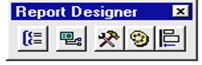 Командой View/Toolbars/Report Designer выведем панель конструктора отчетов.
Командой View/Toolbars/Report Designer выведем панель конструктора отчетов.
3.  Нажмем кнопку Data Environment для вызова окна среды окружения, выберем базовое представление и закроем окно выбора. Можно
Нажмем кнопку Data Environment для вызова окна среды окружения, выберем базовое представление и закроем окно выбора. Можно
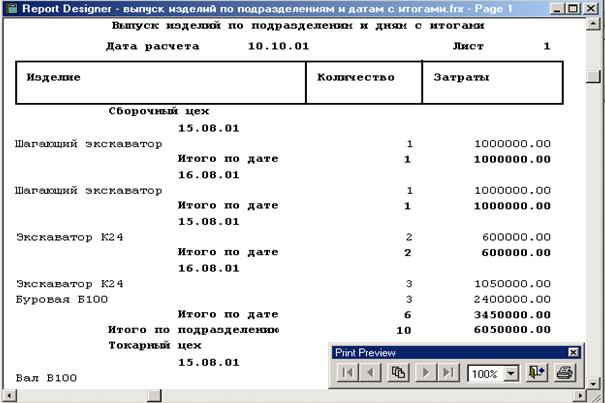 |
перетаскивать нужные поля на форму отчета из этого окна.
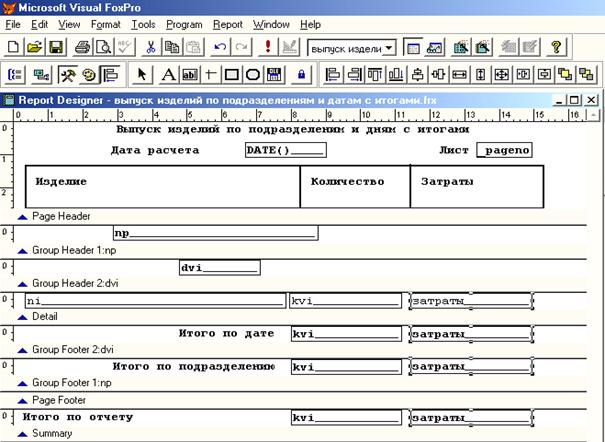 |
Рисунок 2.14.2.1. Окно просмотра отчета
Рис. 2.14.2.2. Окно конструктора отчетов с готовой формой
4.  Cформируем детальную полосу Detail (рисунок 2.14.2.1). Перенесем из окружения поля Ni (наименование изделия), Kvi (количество выпущенных изделий) и Затраты, разместив их в детальной полосе слева направо. Кнопкой PrintPreview просмотрим отчет.
Cформируем детальную полосу Detail (рисунок 2.14.2.1). Перенесем из окружения поля Ni (наименование изделия), Kvi (количество выпущенных изделий) и Затраты, разместив их в детальной полосе слева направо. Кнопкой PrintPreview просмотрим отчет.
5.
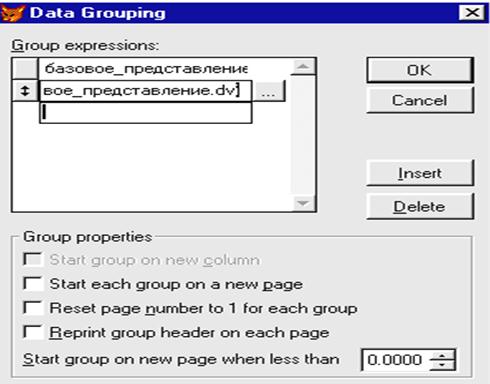 |
Нажмем кнопку Data Grouping для указания полей группировки (рисунок 2.14.2.3). Используя кнопку с троеточием, выберем поля группировки Np (наименование подразделения), Dvi (дата выпуска изделия).
Существуют следующие режимы вывода групп:
Start Group...‑новая колонка при каждом изменении группы.
Start Each... (Start Group... ) ‑ новая группа всегда (если осталось указанное место) начинается с нового листа.
Reset... ‑ нумерация лиcтов в группе начинается с единицы.
Reprint... ‑ вывод заголовка группы на каждом листе.
Рис. 2.14.2.3. Окно группировки
6. Раскроем полосу заголовка группы первого уровня Group Header 1: Np и перенесем в эту полосу поле Np (наименование подразделения).
7. Аналогично раскроем и перенесем поле Dvi (дата выпуска изделия) в полосу заголовка группы второго уровня Group Header 2:Kvi.
8.  Нажмем кнопку Report Controls ToolBars для вывода панели инструментов конструктора отчетов.
Нажмем кнопку Report Controls ToolBars для вывода панели инструментов конструктора отчетов.
Раскроем полосу подножия группы 
 второго уровня Group Footer 2:Kvi. Разместим объект Label с надписью “Итого по дате”. Для формирования итогов по количеству выпущенных изделий разместим объект Field. Нажмем кнопку с троеточием поля Expression и выберем поле Kvi (рисунок 2.14.2.4). Нажмем кнопку Calculations и выберем операцию суммирования Sum. Нажмем кнопку с троеточием поля Format, установим флажок Numeric и формат вывода 9999. Аналогично сформируем поле с итогами по затратам.
второго уровня Group Footer 2:Kvi. Разместим объект Label с надписью “Итого по дате”. Для формирования итогов по количеству выпущенных изделий разместим объект Field. Нажмем кнопку с троеточием поля Expression и выберем поле Kvi (рисунок 2.14.2.4). Нажмем кнопку Calculations и выберем операцию суммирования Sum. Нажмем кнопку с троеточием поля Format, установим флажок Numeric и формат вывода 9999. Аналогично сформируем поле с итогами по затратам.
Кнопка Print When позволяет указать режимы вывода значения: в первой полосе новой страницы (In First....), при изменении группы (When This...), при переходе детальной полосы на новую страницу (When Detail).
Рассмотрим параметры расположения позиции значения при изменении размеров окружающих объектов: изменяется (Float), сохраняет позицию относительно верхней/нижней границы полосы (Fix Relative To Top/Bottom...), растягивание объекта для размещения данных (Strech...).
 |
Рассмотрим групповые операции: вычислений нет (Nothing), число значений (Count), итоговое значение (Sum), среднее значение (Average), наименьшее/наибольшее значение (Lowest/Highest), квадратный корень из дисперсии (Standard Deviation), отклонение от среднего по группе (Variance).
Рис. 2.14.2.4. Окна формирования выражения и групповых операций
9. Аналогично сформируем подножие группы (полоса Group Footer 1:Np) с итогами по подразделениям (рисунок 2.14.2.1).
10. Выполним команду Report/Title/Summary/Summary Band. Аналогично разместим итоги по отчету в целом в полосе Summary.
11. В полосе Page Header сформируем наименование и заголовки колонок отчета. Для вывода номера текущего листа разместим объект Field. Нажмем кнопку с троеточием поля Expression и выберем системную переменную _Pageno в списке Variables. Для вывода текущей даты разместим объект Field с функцией Date() (рисунок 2.14.2.1).
 Выделяя группы и используя панель отчета Layout можно быстро выровнять элементы отчета.
Выделяя группы и используя панель отчета Layout можно быстро выровнять элементы отчета.
Командой Format/Font можно установить нужные свойства шрифтам.
12. Кнопкой Preview просмотрим отчет и сохраним форму под именем “Выпуск изделий по подразделениям и дням”. Форма отчета готова.
 Внимание! Указание группировки не обеспечивает соответствующую сортировку. Исходный набор для формы или отчета должен быть отсортирован в нужной последовательности. Если это не так, то рассмотрим следующие возможные варианты решения проблемы.
Внимание! Указание группировки не обеспечивает соответствующую сортировку. Исходный набор для формы или отчета должен быть отсортирован в нужной последовательности. Если это не так, то рассмотрим следующие возможные варианты решения проблемы.
Исходный набор является таблицей, и имеется индекс, обеспечивающий нужный порядок. Выделите таблицу в окне среды окружения, нажмите правую кнопку мыши и из контекстного меню выберите команду Properties. В свойстве Order укажите нужный индекс.
Индекс отсутствует или исходный набор является представлением. Щелкните дважды в окне среды окружения и вызовите процедуру OpenTables и создайте в ней нужный индекс (Index On kvi To kvi).
Можно создать новое представление с нужной сортировкой и использовать его при формировании отчета или формы.
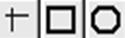 Для установки условий отбора записей можно: создать новое представление; использовать свойство Filter таблицы (представления) или нажать кнопку Options окна Print, вызываемого кнопкой Print или Run,и сформировать условие отбора записей.
Для установки условий отбора записей можно: создать новое представление; использовать свойство Filter таблицы (представления) или нажать кнопку Options окна Print, вызываемого кнопкой Print или Run,и сформировать условие отбора записей.
Размещение линий, прямоугольников и овалов реализуется инструментами Line, Restanglе и Rounded Restanglе соответственно. Толщина линий задается командой Format/Pen.
 Размещение рисунков реализуется инструментом Picture/OLE Bound Control. В окне Report Picture имеются поля: File/Field (имя файла/поля с рисунком), Clip Picture (края можно обрезать), Scale Picture, Retain Shape/Fill Frame (поле заполняется полностью с/без сохранения пропорций), Center Picture (изображение центрируется).
Размещение рисунков реализуется инструментом Picture/OLE Bound Control. В окне Report Picture имеются поля: File/Field (имя файла/поля с рисунком), Clip Picture (края можно обрезать), Scale Picture, Retain Shape/Fill Frame (поле заполняется полностью с/без сохранения пропорций), Center Picture (изображение центрируется).
Переменные отчета задаются командой Report/Variables. В окне Report Variables имеются поля: Variables (список для ввода имен переменных), Value To Store (вводимое значение переменной), Intial Value (начальное значение переменной), Release After Report (удаление переменной после формирования отчета), Reset At (момент сброса переменной в начальное значение в конце отчета, страницы или группы), Calculate (групповая операция (рисунок 2.14.2.2)).
Разметка листа отчета выполняется командой File/Page Setup. Окно Page Setup имеет поля: Number (число колонок на странице), Width (ширина колонок в сантиметрах или дюймах), Spacing (расстояние между колонками), Printable/Whole Page (поля страницы определяются драйвером печати/минимальные), Print Order (порядок вывода записей в многоколоночных отчетах), Left Margin (ширина левого поля отчета).
|
|
|
|
|
Дата добавления: 2014-12-10; Просмотров: 418; Нарушение авторских прав?; Мы поможем в написании вашей работы!